Membuat formulir online dengan cepat, mudah dan gratis? Ya, tidak salah kalau anda memakai Google Forms karena keunggulan tadi. Untuk mengumpulkan survey atau data sederhana sudah lebih dari cukup, apalagi bisa terintegrasi dengan Google Sheets untuk tabulasi informasinya.
Tentu saja dalam dokumentasi atau saat ingin mempresentasikan hasil koleksi responden akan dibutuhkan versi cetaknya.
Sungguh merepotkan diri sendiri apabila anda melakukan copy-paste setiap tanggapan yang masuk, karena oleh Google Form sudah tersedia fasilitas untuk mencetak seluruh respon yang masuk.
Cara print Google Forms
- Dimulai dari anda membuka formulir yang dibutuhkan disini: https://docs.google.com/forms/u/0/
- Kemudian pindahkan ke tab Tanggapan/Responses.
- Klik menu yang memiliki icon 3 titik vertikal. Posisi dibawah judul sesuai gambar berikut.
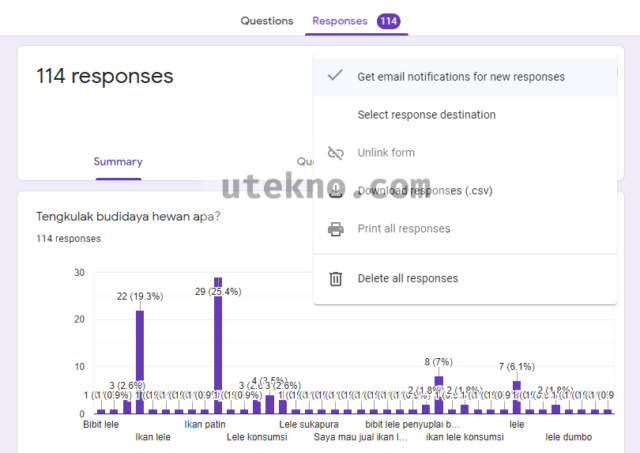
- Selanjutnya klik Print all responses untuk mencetak semua tanggapan yang tersimpan.
- Akan muncul print preview sehingga kita bisa melihat bagaimana nanti hasilnya apa bila dicetak.
- Anda bisa memilih mencetak semuanya atau hanya halaman yang terbuka.
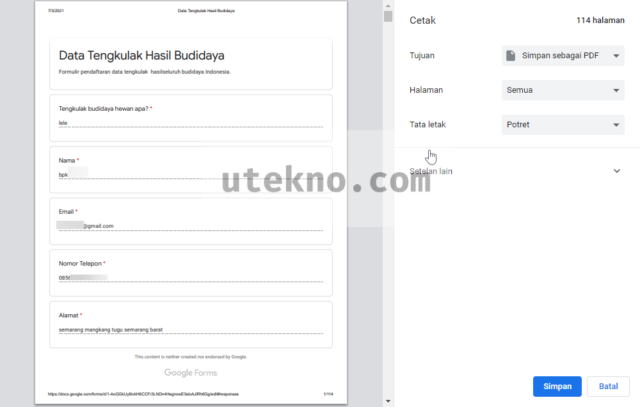
- Dan tentu saja bisa disimpan sebagai file PDF apabila tidak ada printer fisik. Sehingga bisa diprint di warnet, kantor atau fotokopian.
Sedikit informasi tambahan, apabila perlu datanya dalam bentuk Excel atau tabel bisa klik icon Sheets yang berwarna hijau dengan garis putih di samping menu tadi. Ini akan membuka otomatis file formulirnya dalam Google Sheets. Nanti bisa diekspor ke XLSX atau dicetak juga.
Sekian dan semoga membantu.